win11电脑屏幕不居中怎么办?win11电脑屏幕设置居中方法
来源:纯净之家
时间:2024-04-08 17:39:36 388浏览 收藏
“纵有疾风来,人生不言弃”,这句话送给正在学习文章的朋友们,也希望在阅读本文《win11电脑屏幕不居中怎么办?win11电脑屏幕设置居中方法》后,能够真的帮助到大家。我也会在后续的文章中,陆续更新文章相关的技术文章,有好的建议欢迎大家在评论留言,非常感谢!
近期一些使用win11系统的用户在启动电脑之后,发现屏幕不居中,出现这种问题可能是因为我们的屏幕分辨率设置错误或者是显示器设置错误,所以出现了不居中的问题,那么这两个情况应该如何解决呢,今日的win11教程就来和大伙分享解决方法,希望今天本站带来的内容可以解决各位遇到的问题。
win11电脑屏幕不居中怎么办
方法一:屏幕分辨率
1、如果是分辨率与屏幕不匹配,需要先打开开始菜单,选择“设置”。
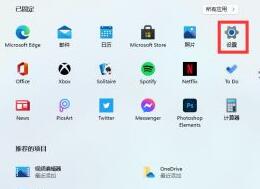
2、找到“系统”或“system”的选项。
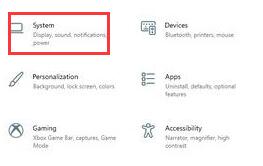
3、在左侧点击“显示”选项,然后就可以在屏幕率下调整到和屏幕一样即可。
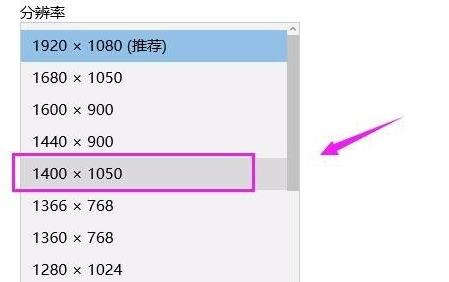
方法二:
1、如果使用的台式电脑,还可以在显示器下方或者侧边找到设置键。
2、我们可以通过屏幕设置键调整屏幕显示位置,调整到居中位置即可。

本篇关于《win11电脑屏幕不居中怎么办?win11电脑屏幕设置居中方法》的介绍就到此结束啦,但是学无止境,想要了解学习更多关于文章的相关知识,请关注golang学习网公众号!
声明:本文转载于:纯净之家 如有侵犯,请联系study_golang@163.com删除
相关阅读
更多>
-
501 收藏
-
501 收藏
-
501 收藏
-
501 收藏
-
501 收藏
最新阅读
更多>
-
467 收藏
-
315 收藏
-
171 收藏
-
210 收藏
-
457 收藏
-
482 收藏
-
220 收藏
-
149 收藏
-
297 收藏
-
177 收藏
-
488 收藏
-
253 收藏
课程推荐
更多>
-

- 前端进阶之JavaScript设计模式
- 设计模式是开发人员在软件开发过程中面临一般问题时的解决方案,代表了最佳的实践。本课程的主打内容包括JS常见设计模式以及具体应用场景,打造一站式知识长龙服务,适合有JS基础的同学学习。
- 立即学习 543次学习
-

- GO语言核心编程课程
- 本课程采用真实案例,全面具体可落地,从理论到实践,一步一步将GO核心编程技术、编程思想、底层实现融会贯通,使学习者贴近时代脉搏,做IT互联网时代的弄潮儿。
- 立即学习 516次学习
-

- 简单聊聊mysql8与网络通信
- 如有问题加微信:Le-studyg;在课程中,我们将首先介绍MySQL8的新特性,包括性能优化、安全增强、新数据类型等,帮助学生快速熟悉MySQL8的最新功能。接着,我们将深入解析MySQL的网络通信机制,包括协议、连接管理、数据传输等,让
- 立即学习 500次学习
-

- JavaScript正则表达式基础与实战
- 在任何一门编程语言中,正则表达式,都是一项重要的知识,它提供了高效的字符串匹配与捕获机制,可以极大的简化程序设计。
- 立即学习 487次学习
-

- 从零制作响应式网站—Grid布局
- 本系列教程将展示从零制作一个假想的网络科技公司官网,分为导航,轮播,关于我们,成功案例,服务流程,团队介绍,数据部分,公司动态,底部信息等内容区块。网站整体采用CSSGrid布局,支持响应式,有流畅过渡和展现动画。
- 立即学习 485次学习
